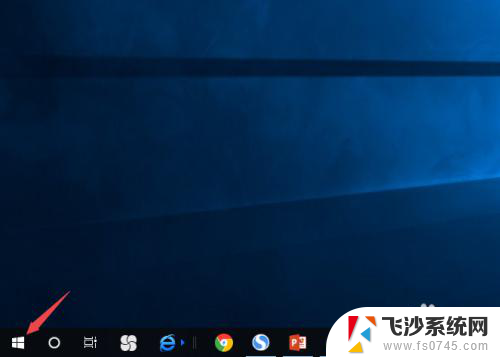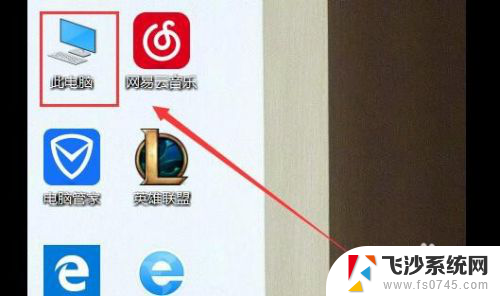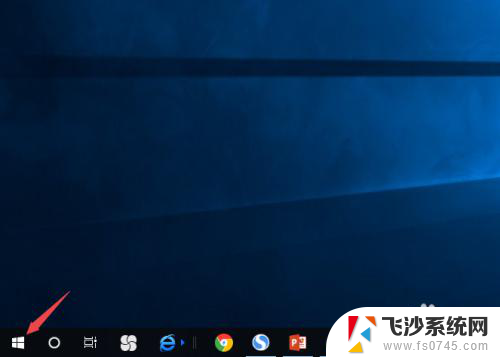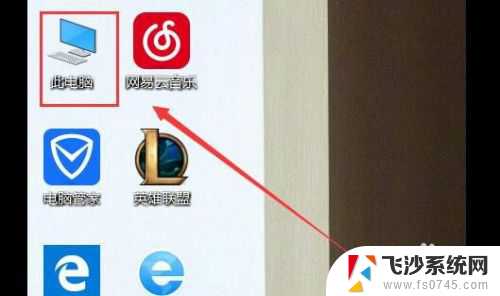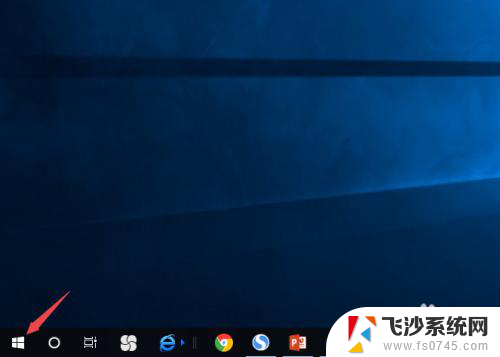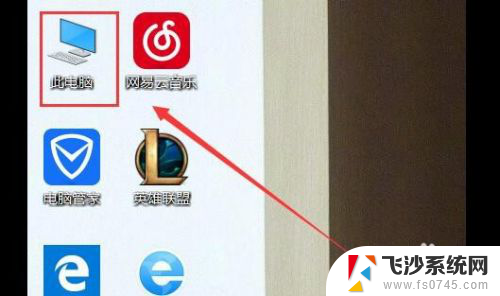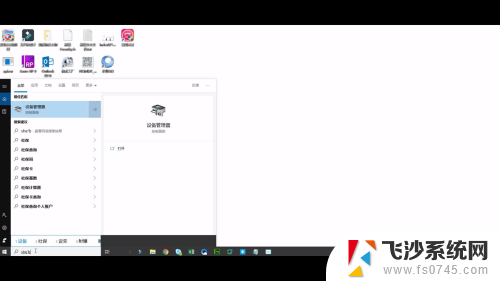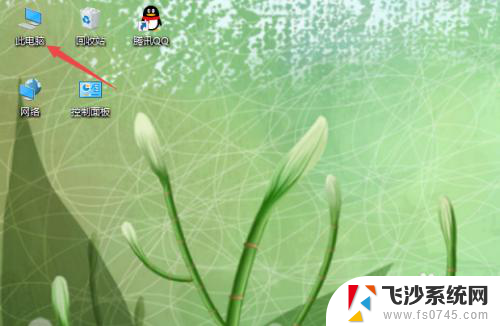我的u盘在电脑不显示 U盘在自己的电脑上不显示的原因
在日常使用电脑的过程中,有时我们会遇到这样的问题:将U盘插入电脑后,却发现电脑并没有显示出U盘的存在,这种情况让人感到困惑和烦恼,而其中的原因却有很多种可能性。可能是因为U盘接口与电脑不兼容,也可能是U盘本身出现了故障,又或者是电脑的驱动程序出现了问题。无论是哪一种原因,都需要我们去仔细排查和解决,以确保能够正常使用U盘进行数据传输和存储。接下来我们将深入探讨U盘在电脑不显示的原因,并提供一些解决方案,帮助大家解决这一常见的问题。
方法如下:
1.U盘在电脑上读不出来的原因可能是因为USB大容量存储设备设置错误。我们先将U盘插入电脑,然后右击“此电脑”,单击“属性”
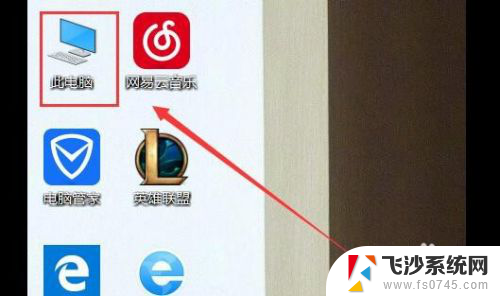
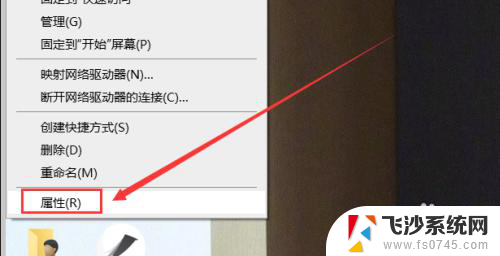
2.在系统列表界面打开“设备管理器”之后在打开的“设备管理器”窗口中,展开“通用串行总控制器”。
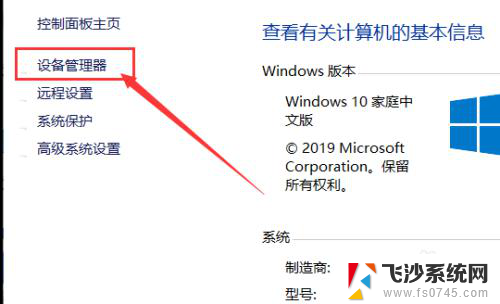
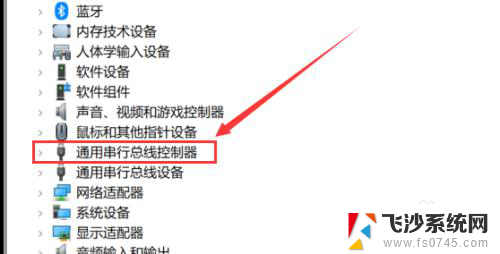
3.选择“USB大容量存储设备”,选择“X”图标并点击“卸载”。弹出确认窗口点击“确定”即可
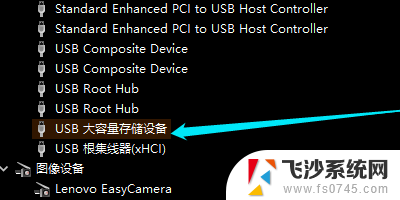
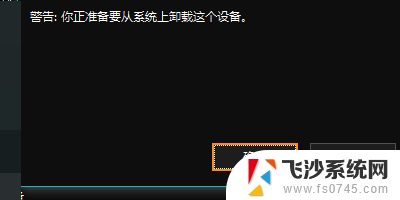
4.插入U盘,等待扫描完成。通用串行总控制器显示“USB大容量存储设备”,就是成功显示U盘。
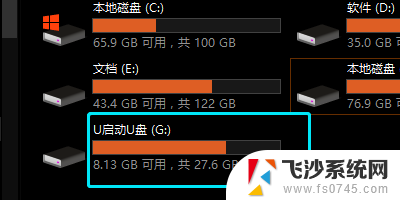
以上就是关于我的U盘在电脑不显示的全部内容,如果有其他用户遇到相同情况,可以按照小编提供的方法解决。